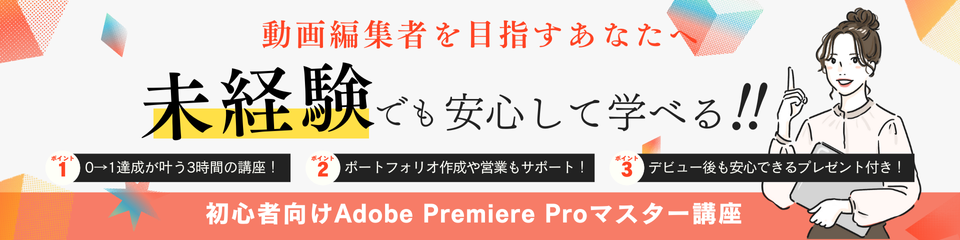YouTubeの普及で動画編集をしている人も増えたと思いますが、
- WindowsとMacって、どっちが良いの?
と悩んでいる人も多いのではないでしょうか。
好みで決めるのも良いですが、動画編集にあった方が良い機能などがあるのも事実です。
そこで今回は、WindowsもMacも使ったことのある私の本音レビューをご紹介します。
動画編集をしたいけど、パソコン選びに困っているといった方は、ぜひ参考にしてみてください。
\今セール開催中かも…?/
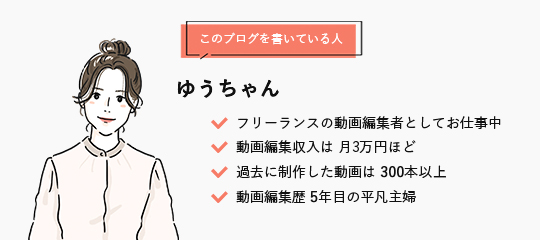
\どんな人? /
\ 私の使っている編集ソフト /
動画編集するならWindowsとMacどっちが良いの?
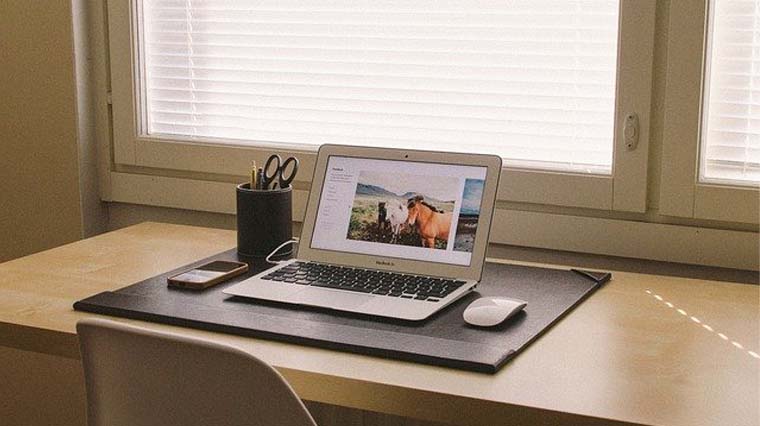
結論から言うと、動画編集をするなら私はMacをオススメします。
詳細は後ほど解説しますが、Windowsと比較するとMacはクリエイティブな作業をするのにかなり向いているなと感じます。
動画編集という観点で比較したとき、便利な機能が多いです。
PCの使用目的にも拠りますが、動画編集に使うのであればMacがオススメです!
Macで動画編集するメリットを本音レビュー
WindowsからMacに換えて約半年、主に動画編集で使用してきました。
そんな私が思う、Macで動画編集するメリットは次の5つです。
- 他のApple製品との連携が◎
- 優れた操作性
- データの確認がしやすい
- 有名フォントが使用可能
- ディスプレイや音質が綺麗
以下で、1つずつ解説していきます。
①他のApple製品との連携が◎
Macは、Apple製品同士の連携がしやすいです。

AirDropという機能を使えば、データの転送も簡単に行うことができます。
例えば、
- iPhoneで撮影した動画をMacBookに送る
- iPadで作成した手書きの画像素材をMacBookに送る
など。
この機能のおかげで、データ移行にかかる時間が半分以下になりました。
また、BluetoothでAirPodsをつなげばイヤフォンもコードレスで使用できます。
キーボード周りをコードが邪魔しないので、編集効率も上がります。
②優れた操作性
Macは、トラックパッドの操作性が優れています。

マウスとしての機能だけでなく、指の動かし方によってコンテンツ間の移動や表示方法を変えることが可能です。
WindowsのPCにある左クリックや右クリックのボタンがなく、四角いパッド1つで作業環境もスッキリ。
また、キーボードのタッチも優しく、長時間の編集作業でも指が疲れにくいと感じます。
③データの確認がしやすい
Macは、Windowsよりフォルダ内のデータが確認しやすいです。
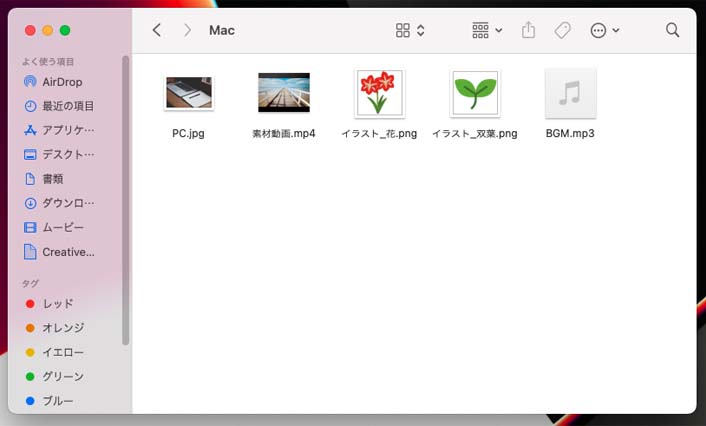
動画編集では素材の中身を確認したいときがありますが、データ表示の方法を「アイコン」にすれば素材の内容が一目瞭然で分かります。
また、動画やBGM、SEなどの素材は、アイコン上の三角ボタンを押すと再生できます。
わざわざファイルを開かなくてもオーディオ素材を確認できるのは、動画編集の際にかなり便利で重宝します。
④有名フォントが使用可能
Macには、有名フォントが元々インストールされていて使用可能です。
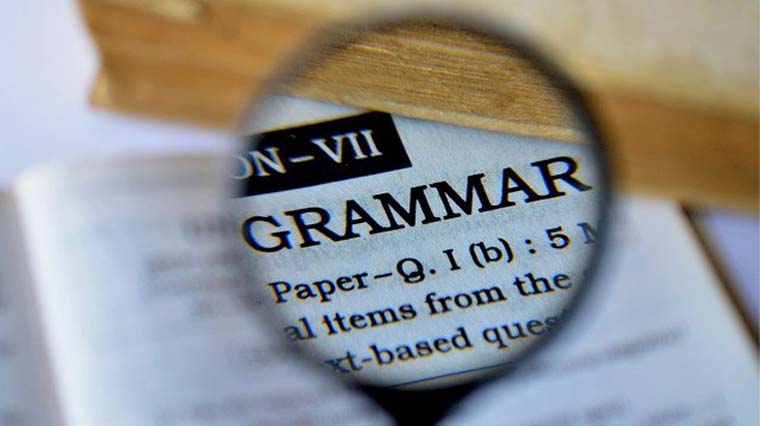
例えば、
- Futura
- Helvetica
- Bodoni 72
など。
私自身、上記のようなフォントを使いたいと思っていたところ、Macにしたことでやっと叶いました。
インストールされているフォントは、FontBookというアプリから確認できます。
FontBook内でチェックを外せば、フォントの使用をON/OFFすることが可能。
クリエイティブな作業をする方には、かなり便利な機能です。
⑤ディスプレイや音質が綺麗
Macを使い出して、ディスプレイの鮮やかさと音質の良さを感じています。

MacにはRetinaディスプレイが採用されているので、動画や画像の発色が美しいです。
また、低い音の響きが良く、Windowsを使用していたときよりも音質も良いと感じます。
好みにも拠りますが、綺麗なディスプレイや音質は編集作業の意欲を高めることにも繋がります。
Macで動画編集するデメリット
ここまで、Macで動画編集するメリットを挙げてきましたが、使っていて感じるデメリットもあります。
以下で、1つずつ解説していきます。
①ガンマ補正Lutが必要
Premiere Proで動画を編集した場合、Macではガンマ補正Lutをかける必要があります。

Macでは、このガンマが一般的なガンマと異なっており、書き出した動画の色が変わって見えてしまいます。
なので、書き出しの際には毎回、ガンマ補正Lutをかけて書き出す必要があります。
ガンマ補正Lutの適用方法についてはこちらの記事で解説していますので、参考にしてみてください。

②慣れるまでは操作が困難
WindowsからMacにした方は、キーボードやマウス操作の違いに慣れる必要があります(逆も然り)。

MacとWindowsでは、キーボードの配置が異なります。
特に、動画編集で多用する
- Command(Mac)とCtrl(Windows)の位置
- かなと英数字の切り替え
- 入力した文字の予測変換
などの違いに、私は慣れるまで苦労しました。
こればかりは、慣れるまでひたすら使い続けるしかないと思います。
③価格が高い
Macは、とにかく価格が高いです。

Windowsなら必要なスペックによって、複数のメーカーから選ぶことができます。
しかし、Macを使うとなると選択肢はApple一択。
中古品など、価格を抑える方法などはありますが、それでも比較的、価格は高くなってしまいます。
Macでおすすめの動画編集ソフトは?
ここまで、動画編集をするのにMacがオススメと解説してきました。
しかし、「実際に編集するためのソフトって何がいいの?」と疑問に思っている方もいると思います。
今回は、私が使用経験のある3つの動画編集ソフトをご紹介していきます。
Final Cut Pro
Final Cut Proは、Apple社が開発している動画編集ソフト。
Mac専用の編集ソフトなので、Windowsでは使用できません。
有料ソフトではありますが、買い切りなので長く動画編集をおこなっていこうという方にはお得かと思います。
90日間のフリートライヤル版もあるので、購入を検討している方は試してみてはいかがでしょうか?
Adobe Premiere Pro CC
Adobe Premiere Pro CCは、Adobe社が出している動画編集ソフト。
私がメインで使用している動画編集ソフトも、このPremiere Proです。
YouTuberや映像制作の業界などでも使用されていることが多く、高度な編集作業ができるのが特徴です。
使用している人も多いので、困ったときの解説なども検索すればすぐに出てきます。
7日間の無料体験ができるようなので、購入を検討している方はまずお試しするのが良いと思います。
Power Director
Power Directorは、サイバーリンク社が出している動画編集ソフト。
先ほど紹介した2社より価格は比較的安いですが、動画編集に必要な機能は揃っているので手に取りやすい編集ソフトと言えます。
私も動画編集を始めたばかりの頃は、Power Directorを使用していました。
Power Directorは、通常版(買い切り)とサブスクリプション版があります。
ご自身の使用したい機能によって、購入するソフトを決めるのが良いでしょう。
まとめ
今回は、動画編集という観点から、WindowsとMacを比較した私の本音レビューをご紹介しました。
PCは「これを買っておけばOK」という正解はなく、ご自身の使用用途によって選ぶ必要があります。
しかし、Macを使い出してからの編集作業は効率が上がり、動画編集に適していると感じる部分が多くあるのも事実です。
今回の記事が、PCの購入に悩まれている動画編集者の方の参考になると幸いです。
最後までお読みいただき、ありがとうございました。